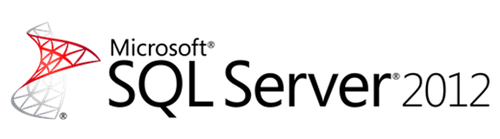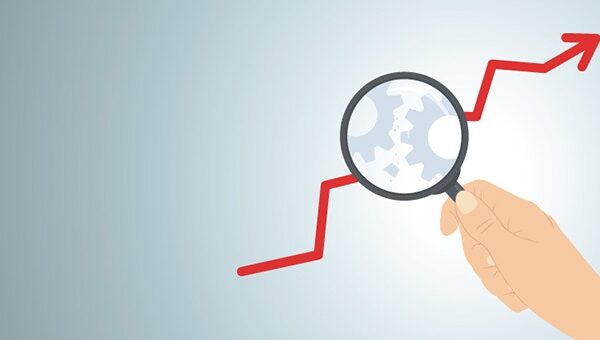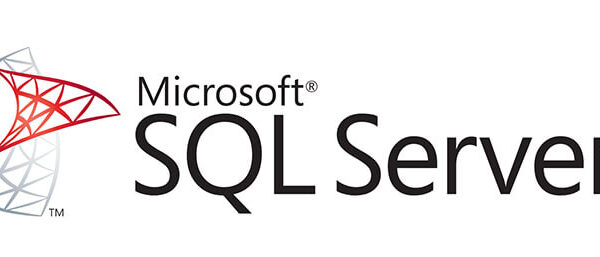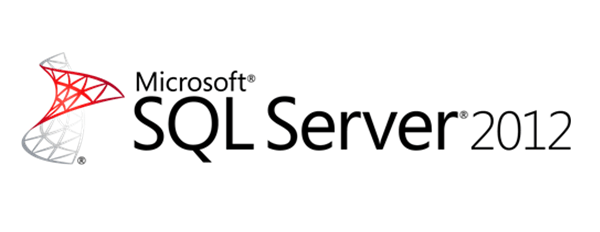در محیط SQL Server شما جداول، نماها و دیگر شیءها که مربوط به تنظیم اطلاعات در یک پایگاه داده می باشد را ذخیره می کنید. بنابراین اولین گام برای نمایش دادن یک برنامه پایگاه اطلاعاتی، به طور آشکار، ایجاد پایگاه داده می باشد و در این درس خواهیم آموخت که چگونه آن را انجام دهیم.
ایجاد کردن پایگاه داده ها
برای هر پایگاه داده منطقی، SQL Server دو فایل فیزیکی ایجاد می کند: یکی برای Objects و دیگری برای Transaction Log .
راهنمایی : اگر چه به وسیله SQL Server پیش فرض یک محل یکسان برای هر دوی پایگاه داده فایل و Transaction Log پیشنهاد می کنیم. در یک سیستم Production شما باید معمولاً Transaction Log را در یک محلی دیگر ترجیحاً روی یک ماشین دیگر ذخیره سازید که آن را ممکن می سازد به بازگرداندن پایگاه داده در حالتی از ناتوانی سخت افزار که خوانده شدن از دیسک جلوگیری می کند.
ایجاد کردن یک پایگاه داده جدید
اگر چه آن ممکن است به ایجاد یک پایگاه داده جدید به وسیله انتخاب دستور New Database در منوی محتویات پوشه Database که ساده ترین راه برای استفاده کردن از Create Database Wizard می باشد.
ایجاد یک پایگاه داده جدید
- پوشه Database را از Server که شما استفاده می کنید برای این درسها راهبری می کنیم. SQL Server لیستی از پایگاه داده را در قاب Details نشان می دهد.
- دکمه Wizard را روی نوار ابزار Manager Enterprise کلیک می کنیم. SQL Server کادر محاوره ای The Select Wizard را نشان می دهد.
- Create Database Wizard را از بخش Database انتخاب کرده و OK را کلیک می کنیم. SQL Server اولین صفحه از Wizard را نشان می دهد.
- Next را کلیک کرده Create Database Wizard یک صفحه که نام و محل پایگاه داده را درخواست می کند نشان می دهد.
- ۴ Lessen را در فیلد نام پایگاه داده تایپ می کنیم.
- دکمه Brows را برای تغییر محل فایل پایگاه داده کلیک می کنیم. ویزارد یک کادر محاوره ای را که محل جدید را درخواست می کند نشان می دهد.
مکانهای فایل پایگاه داده
زمانی که SQL Server اولین بار نصب می گردد، آن در محل پیش فرض MS SQL / Data برای فایلهای پایگاه داده جدید در پوشه آنجایی که Server نصب می گردد قرار می گیرد. این پیش فرض در The Create Database Wizard تعبیه شده است. برای تغییر دائمی پیش فرض شما می توانید یک مکان جدید روی زبانه Settings پایگاه داده از کادر محاوره ای SQL Server Properties برقرار کنید که در دسترس می باشد. با کلیک راست کردن Server در درخت Console ، Properties را انتخاب کرده سپس زبانه Settings پایگاه داده را انتخاب می کنیم.
- پوشه Step by Step 2000 The SQL را به ریشه دایرکتوری هدایت کرده و سپس OK را کلیک می کنیم. ویزارد مکان فایل پایگاه داده را برای دایرکتوری انتخاب شده فراهم می کند.
- دکمه Browse را برای تغییر موقعیت Transaction Log کلیک می کنیم. ویزارد یک کادر محاوره ای که یک موقعیت جدید را درخواست می کند نشان می دهد.
- پوشه Step by Step 2000 SQLرا به ریشه دایرکتوری فرستاده و سپس OK را کلیک می کنیم. ویزارد مکان فایل Log Transaction را برای دایرکتوری انتخاب شده تنظیم می کند.
- Next را کلیک می کنیم. ویزارد یک صفحه ای که نام و اندازه اولیه برای فایل پایگاه داده درخواست می کند نشان می دهد.
- Next را کلیک می کنیم. ویزارد نشان می دهد صفحه ای که به شما اجازه می دهد به انتخاب اینکه آیا فایلهای پایگاه داده به طور خودکار افزایش می یابد و یا اینکه فقط زمانی که شما آنها را بسط می دهید افزایش می یابد. برای این تمرین تنظیمات پیش فرض را می پذیریم.
- Next را کلیک کرده ویزارد یک صفحه ای را که از شما نام و سایز اصلی برای Transaction Log را درخواست می کند نشان می دهد.
- Next را کلیک کرده ویزارد یک صفحه ای را نشان می دهد که اجازه می دهد به شما انتخاب کنید که آیا Transaction File باید به طور خودکار افزایش یابد.
- Next را کلیک کرده ویزارد یک صفحه ای را برای تأیید انتخابهایی که شما ساخته اید نشان می دهد.
- Finish را کلیک کرده ویزارد پایگاه داده و فایلها Transaction Log را ایجاد می کند و سپس می پرسد آیا شما می خواهید یک طرح نگهداری برای پایگاه داده جدید ایجاد کنید.
- NO را کلیک کرده ویزارد بسته می شود.
تنظیمات خصوصیات پایگاه داده
زمانی که شما با Create Database Wizard یک پایگاه داده ایجاد می کنید. شما مشخصه یا خصوصیات از پایگاه داده را مشخص می کنید مانند نام پایگاه داده و مکانهای فایل. بعد از اینکه پایگاه داده ایجاد می شود، شما می توانید این خصوصیات را به وسیله تغییر دادن تنظیمات appropriate در کادر محاوره ای databases Properties تغییر دهید.
برای مثال بزرگ کردن اندازه فایل داده فیزیکی Growing The File در عبارت SQL Server هست به طور واضح یک عملیاتی که به آهستگی زمان مسئولیت پذیری جواب گویی Server را پایین می آورد. اگر شما پیدا کنید SQL Server که اغلب مجبور به بزرگ کردن فایل می باشد، ممکن است شما تغییر تنظیمات درصد رشد فایل را در کادر محاوره ای Properties مورد ملاحظه قرار دهید. بنابراین Server فایل را بیش تر از ارزش پیش فرض ۱۰ درصد رشد خواهد شد.
تغییر درصد رشد فایل پایگاه داده
- پایگاه داده ۴ Lesson را در درخت Console انتخاب می کنیم.
- دکمه Properties را در نوار ابزار کلیک می کنیم. SQL Server کادر محاوره ای databases Properties را نشان می دهد.
- زبانه Data Files را کلیک کرده SQL Server خصوصیاتی از فایلهای داده پایگاه داده را نشان می دهد.
- درصد رشد ۲۰ درصد قرار می دهیم.
- را کلیک می کنیم. SQL Server یک خصوصیت جدید را ایجاد کرده و کادر محاوره ای Properties را می بندد.
مدیریت پایگاه داده ها
به طور کلی برای تغییر دادن خصوصیات یک پایگاه داده، شما گاه گاهی نیاز به حذف همگی آنها خواهید داشت که Manager Enterprise آن را خیلی ساده می سازد.
نکته: کارهای مدیریت دیگری که شما ممکن بخواهید به انجام رسانید نامگذاری مجدد پایگاه داده، در داخل Manager Enterprise نمی تواند انجام شود. ما در درس ۲۸ خواهیم آموخت که چگونه یک پایگاه داده را مجدد نامگذاری کنیم.
حذف کردن یک پایگاه داده
زمانی که پایگاه داده ای که ایجاد کرده اید خیلی زیاد مورد نیاز نباشد. شما می توانید آن را از Server حذف کنید. حذف یک پایگاه داده هر دوی فایلهای فیزیکی گردآوری شده با پایگاه داده و همه منابع پایگاه داده در جداول سیستم را برمی دارد.
راهنمایی : آن یک نظر خوبی است که یک نسخه پشتیبان از پایگاه داده های سیستم بعد از اینکه پایگاه داده حذف می گردد ایجاد کنیم.
حذف یک پایگاه داده
- پایگاه داده ۴ Lesson را در درخت Console انتخاب می کنیم.
- کلید Delete را فشار می دهیم. SQL Server یک متنی که از شما برای تأیید حذف درخواست می کند نشان می دهد.
- Yes را کلیک کرده SQL Server جایگاه داده ها و همه منابع گردآوری شده را از Server برمی دارد.